
- •Лабораторная работа 7 Исследование оптических накопителей
- •1. Цель работы
- •2. Основные сведения
- •Стратегии чтения и записи
- •Характеристики оптических накопителей
- •3. Задания к лабораторной работе и порядок их проведения
- •Задание 1
- •Информационная утилита
- •Nero Info Tool для сбора сведений об оптическом накопителе
- •Задание 2 Диагностика оптического привода и носителей с помощью программы Nero cd-dvd Speed
- •Порядок проведения задания
3. Задания к лабораторной работе и порядок их проведения
Задание 1
Информационная утилита
Nero Info Tool для сбора сведений об оптическом накопителе
Порядок проведения задания:
1. Откройте программу Nero Info Tool. Главное окно программы имеет несколько вкладок.
2.Откройте вкладку DRIVE (ПРИВОД) (рис. 4). Здесь отображаются такие характеристики привода, как его тип (Туре), скоростные параметры (Write Speed и Read Speed), размер буфера (Buffer size), версия микропрограммы (Firmware Version), серийный номер (Serial number). Также в этой вкладке отображается информация о поддерживаемых стандартах чтения и записи. Таким образом, утилита Nero Info Tool отображает все сведения в удобном для анализа виде.
3. Определите параметры вашего ОН, сохраните результаты.
4. Откройте вкладку DISK (ДИСК).
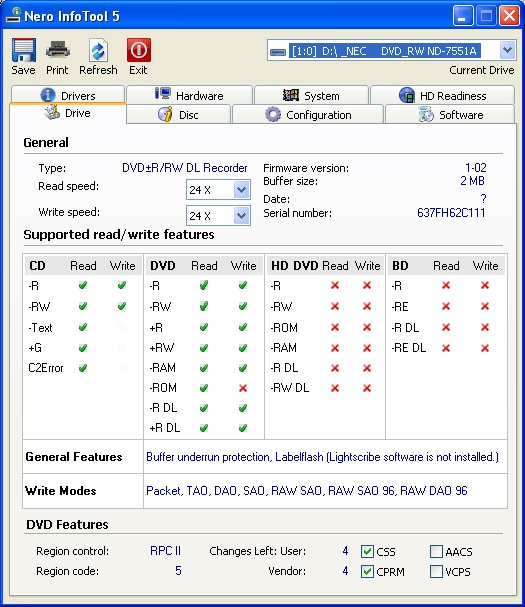
Рис.4
Данная вкладка содержит следующую информацию о диске: тип (Туре), объем записанной информации (Capacity), а также название изготовителя, тип диска и возможные скорости его записи. Кроме этого, в данной вкладке отображается информация о структуре диска (точнее, о типе файловой системы (File Systems), названии диска (Title), дате записи (Date), изготовителе (Publisher). В области Supported Read Features (Поддерживаемые форматы чтения) флажками отмечены форматы дисков, чтение которых привод может осуществлять. Соответственно, в области Supported Write Features (Поддерживаемые форматы записи) флажками отмечены форматы дисков, на которые привод может осуществлять запись. К примеру, если в группе Supported Write Features (Поддерживаемые форматы записи) формат DVD-RAM не отмечен флажком, то ваш привод не может осуществлять запись на носители DVD-RAM. Сохраните указанную информацию о вашем ОН.
На остальных вкладках окна программы Nero InfoTool вы можете посмотреть информацию о загруженном в данный момент оптическом диске, конфигурацию подключения и интерфейс оптического привода, сведения об установленных драйверах и программном обеспечении для чтения и записи оптических дисков.
5. Откройте все оставшиеся вкладки, соберите и сохраните информацию.
Задание 2 Диагностика оптического привода и носителей с помощью программы Nero cd-dvd Speed
Программа Nero CD-DVD Speed входит в состав пакета программ Nero Burning Rom, но, как и Nero InfoTool может использоваться самостоятельно.
С помощью CD-DVD Speed нельзя ничего исправить или изменить: эта утилита служит только для диагностики. Однако именно она позволяет выяснить реальные, проверенные практикой характеристики вашего пишущего привода, а не номинально заявленные производителем.
Порядок проведения задания
1. Откройте программу Nero CD-DVD Speed. На экране появится окно программы Nero CD-DVD Speed (рис.5).

Рис.5
2. В появившемся окне перейдите на вкладку Benchmark (Эталонный тест).
Оцениваемые показатели привода на данной вкладке.
Transfer Rate – главным предназначением этого теста является измерение скорости считывания данных с того или иного носителя. Во время его прохождения программа рисует два графика. Первый имеет зеленый цвет и показывает текущую скорость чтения на данном участке диска, второй рисуется желтым цветом и отображает скорость вращения шпинделя. Также эти графики позволяют определить используемую технологию чтения/записи дисков в приводе.
DAE Quality – проверяет качество извлечения аудиотреков с CD-Audio дисков. Программа копирует несколько первых секторов с аудио компакт-диска на жесткий диск, а потом производит считывание и сравнение тех же секторов с записанными на винчестер. В зависимости от совпадения результатов проверки выставляется оценка от 0 до 10. Также данный тест позволяет определить наличие функции "точный поток" у привода;
Seek/Access Time – данный параметр указывает время поиска, либо время доступа к носителю. Во втором случае, в отличие от первого, помимо поиска необходимой дорожки происходит считывание одного сектора, на что естественно затрачивается еще несколько дополнительных миллисекунд.
Настроить данный параметр можно в меню File->Options программы. Сам тест проводится для трех различных случаев: Random – программа произвольно выбирает участки диска и измеряет скорость поиска/доступа, 1/3 – происходит считывание одной трети диск с его начала, Full – привод производит считывание данных со всего диска от начала до конца;
CPU Usage – здесь Nero CD-DVD Speed измеряет степень загрузки процессора при чтении диска на скоростях 1х, 2х, 4х и 8х;
Burst Rate – показывает скорость передачи данных к приводу. Стоит отметить, что корректно данный тест проходится только при поддержке приводом функции кэширования;
Spin Up/Down Time – этот показатель определяет возможности накопителя по раскручиванию/остановки вставленного носителя. Первый параметр определяет время остановки диска, а второй – время, которое проходит с полной остановки до начала чтения данных. В данном случае меньшее время обозначает лучший результат;
Load/Eject Time – измеряет время выдвижения и закрытия лотка привода, а также интервал, который проходит до начала считывания данных. Чем ниже этот интервал, тем быстрее накопитель может начать работу со вставленным диском.
Другие показатели, отображаемые программой: - Скорость (Speed) — показывает скорость чтения в единицах базовой скорости 150 кбит/с (например, 4х = 4 х 150 = 600 кбит/с) — для CD и в единицах базовой скорости 1,38 Мб/с — для DVD. - Среднее (Average) — показывает среднюю скорость. - Начало (Start) показывает скорость в начале диска. - Конец (End) — показывает скорость в конце диска.
3. Загрузите любой диск с данными в привод вашего компьютера.
4. Нажмите кнопку Start (Старт). Программа начнет тестировать ваш оптический привод.
Программа произведет серию тестов вашего привода на предмет скорости чтения, времени доступа, скорости перемещения головки и нагрузки на центральный процессор. Во время проведения тестирования надпись на кнопке Start (Старт) будет изменена на Stop (Стоп). По окончании тестирования на кнопке вновь появится надпись Start (Старт). В полях, расположенных в правой части вкладки Benchmark
5. Сохраните и проанализируйте результаты теста.
6. Запустите тест Disk Quality Check, выбрав тест из меню Запуск теста (Run test). Результаты теста, в качестве примера, представлены на рис.6.

Рис.6
В данном тесте определяется возможность привода по чтению диска с серьезными механическими повреждениями поверхности. То есть по сути дела проверяется качество чтения некачественного носителя.
В окне присутствуют два графика: на первом отображается процесс чтения диска, с помощью которого можно определить текущую скорость чтения и обороты, на втором светло-голубым цветом прорисовываются уровень ошибок C1 и желтым C2. А снизу в специальных областях отображается их среднее, максимальное и общее количество.
В правой части окна располагаются еще некоторые интересные показатели. В частности наибольший интерес представляют параметры Quality Score и Speed. Первый из них показывает на сколько качественно происходит чтение диска. Причем, надо отметить, результат 100% можно получить лишь при полном отсутствии ошибок C1/C2. Если же значение показателя ошибок C1 не равно нулю, то значение очков качества (Quality Score) естественно уменьшиться, а если возникнут C2-ошибки, то этот параметр сбрасывается в ноль.
Следует пояснить, что означают ошибки C1/C2. По сути дела это даже не ошибки, а скорее предупреждения, что диск находится не в лучшем состоянии. То есть это не обязательно механические повреждения. Тем не менее, их наличие говорит о сложности чтения носителя.
7. Запустите тест Advanced DAE Quality Test, выбрав тест из меню Запуск теста (Run test).
Результаты теста, в качестве примера, представлены на рис.7.

Рис.7
При помощи Advanced DAE Quality Test предоставляется возможность определять насколько качественно накопители могут извлекать аудио данные с CD-DA компакт-дисков.
Во время прохождения теста определяются следующие параметры:
Data Errors – по данному показателю можно определить количество неверно прочитанных аудио-сэмплов;
Sync Errors – ошибки синхронизации. Они возникают при невозможности считывания данных из секторов диска. В этом случае происходит либо чтение из соседнего сектора, либо сектор просто пропускается.
On The Fly Copying – определяет возможность привода извлечения аудиоданных на скоростях 1х, 2х, 4х, 6х, 8х, 10х, 12х и 16х.
Помимо этого также определяются некоторые дополнительные параметры:
Offset – определяет показатель смещения. Обычно большинство приводов не способно считывать аудиоданные с того места, где они начинаются. Данный параметр как раз и показывает на сколько точно (или не точно) рассматриваемый накопитель начинает чтение. Таким образом чем меньше значение смещения, тем точнее будут извлечены аудиотреки;
Read Leadin, Leadout, CD Text, Subchannel Data – эти показатели определяют возможность устройства считывать данные из служебных областей диска. В частности, если будет установлена галочка напротив Leadin и Leadout, то это означает наличие поддержки чтения вводных и выводных областей CD-Audio диска, что положительно влияет на точность копирования диска. Данные CD Text представляют собой информацию об исполнителе, а также название трэка, альбом и т. д. Что касается чтения субканальных данных (Subchannel Data), то ее поддержка говорит о возможности получения идеальных копий диска.
8. Загрузите тест Advanced DAE Error Correction Test , выбрав тест из меню Запуск теста (Run test).
Результаты теста, в качестве примера, представлены на рис.8.
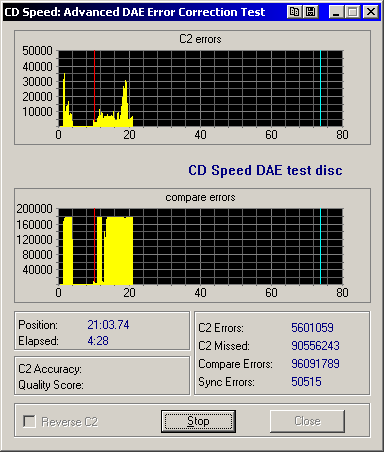
Рис.8
В отличие от предыдущего этот тест показывает, на сколько хорошо рассматриваемый привод может работать с ошибками C2. В частности определяется, какое количество таких ошибок должно быть найдено (C2 Errors) и сколько их было найдено на самом деле (C2 Missed). Помимо этого также находятся ошибки синхронизации (Sync Errors) и ошибки сравнения (Compare Errors). Последние определяются путем копирования аудиосэмпла на жесткий диск с последующим его сравнением с тем, что находится непосредственно на диске. Окончательный результат определяет очки качества (Quality Scores), а также точность нахождения ошибок C2 (C2 Accuracy).
Стоит отметить, что применяемый при прохождении данного теста компакт-диск имеет очень серьезные механические повреждения рабочей поверхности.
Содержание отчета.
Отчет должен содержать:
Краткие общие сведения об оптических приводов и дисков;
Параметры и характеристики оптических приводов и дисков;
Результаты и анализ тестирования оптических приводов и дисков;
